macOS ist standardmäßig ein sehr sicheres Betriebssystem. Wenn Sie keine zwielichtigen Websites besuchen oder ungeprüfte Links öffnen, besteht die Möglichkeit, dass jemand Ihr System hackt, um zu Ihrer persönlichen Datei zu gelangen. Nur weil es schwierig ist, macOS aus der Ferne anzugreifen, bedeutet dies nicht, dass der physische Zugriff auf Ihre Dateien unmöglich ist. Das Problem wird noch größer, wenn Sie ein gemeinsames System verwenden, das von Familienmitgliedern oder Kollegen geteilt wird. Glücklicherweise gibt es bestimmte Schritte, um Ihre persönlichen Dateien oder Ordner auszublenden, auf die niemand zugreifen kann, selbst wenn jemand Zugriff auf Ihren Computer hat. In diesem Artikel werde ich Ihnen zeigen, wie Sie Ihre persönlichen Dateien schützen können, indem Sie sie in macOS ausblenden:
Verstecken Sie eine Datei oder einen Ordner in macOS Mojave
1. Blenden Sie eine Datei oder einen Ordner mit Terminalbefehlen aus
Mit der Terminal-App auf Ihren Macs können Sie auf eine Reihe cooler und versteckter Funktionen zugreifen, die ansonsten nicht möglich sind. Eine dieser versteckten Funktionen, auf die Sie mit Terminal zugreifen können, ist die Möglichkeit, eine Datei oder einen Ordner unter macOS auszublenden. Das ist sehr einfach.
- Starten Sie zuerst die Terminal-App und geben Sie dann den folgenden Code ein .
Chflags versteckt
2. Denken Sie daran , nach dem Schreiben des obigen Codes ein Leerzeichen einzugeben . Ziehen Sie nun die Datei oder den Ordner, den Sie ausblenden möchten, und legen Sie sie dort ab.
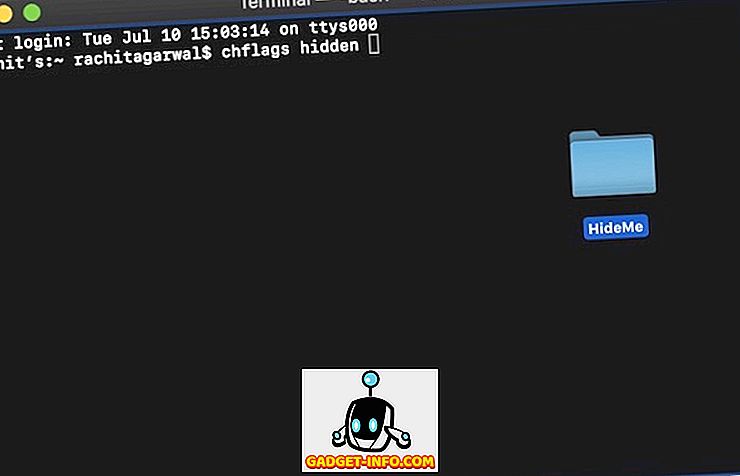
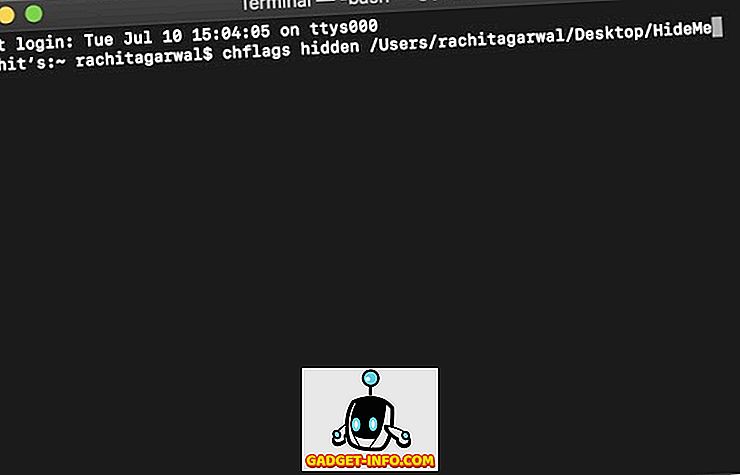
4. Wenn Sie den Ordner wieder einblenden müssen, ersetzen Sie einfach das Wort "hidden" durch "noohidden" in Terminal, während der Rest des Befehls gleich bleibt, und drücken Sie die Eingabetaste. Ihre Datei wird jetzt automatisch ausgeblendet.
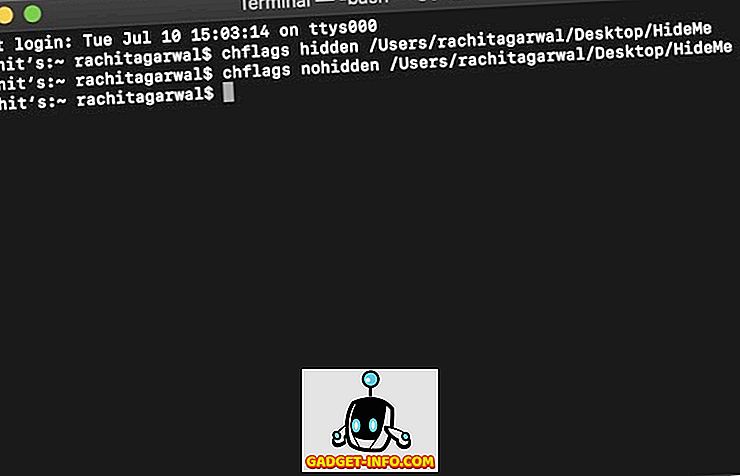
Ausblenden Verwenden von Drittanbieter-Apps
Wenn Sie sich nicht mit Terminal befassen möchten und eine unkomplizierte und einfache Möglichkeit haben möchten, Ihre Dateien auszublenden, die nicht nur aus der Sicht verborgen sind, sondern auch ein Kennwort erfordern, um Zugriff darauf zu erhalten, sollten Sie eine App eines Drittanbieters verwenden. Persönlich ist meine Lieblings-App Hider 2 (19, 99 $), da ich diese App seit ein paar Jahren benutze und sie hat mich nie versagt.
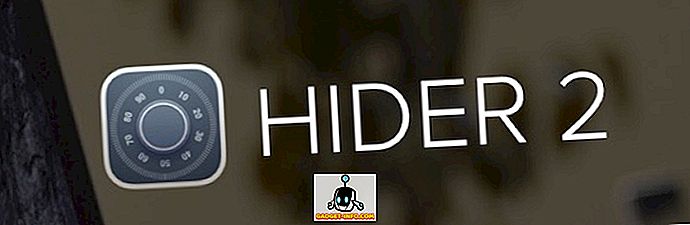
Die App mag auf den ersten Blick etwas teuer erscheinen. Wenn Sie jedoch wirklich sensible Dateien schützen möchten, ist dies die beste App, die Sie erhalten können. Ich meine, die App versteckt Ihre Dateien nicht nur, sondern schützt sie auch in einem passwortgeschützten Tresor, der die AES-256-Bit-Verschlüsselung verwendet, die fast nicht zu knacken ist. Während die App Sie durch den Einrichtungsprozess führt, zeige ich Ihnen, wie Sie es einrichten können:
- Starten Sie die App und klicken Sie auf Weiter, bis Sie den unten gezeigten Bildschirm erreichen.
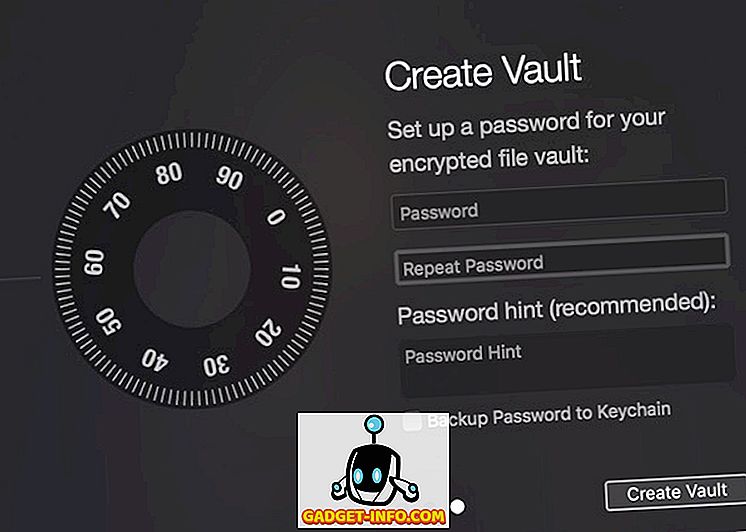
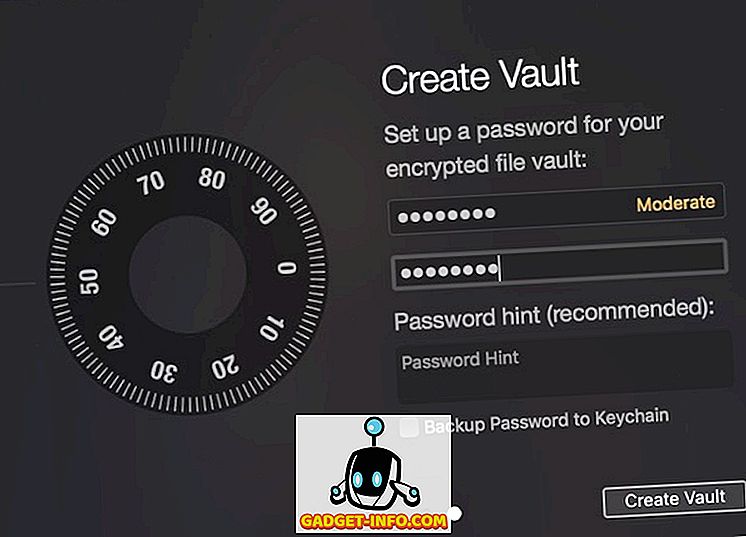
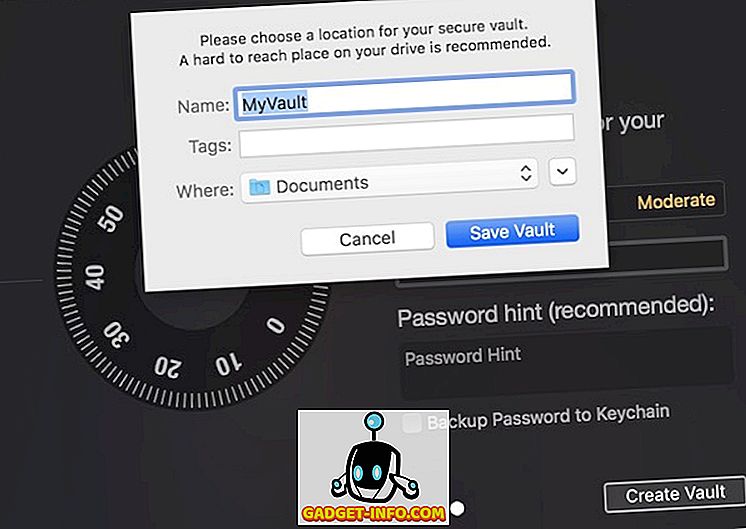
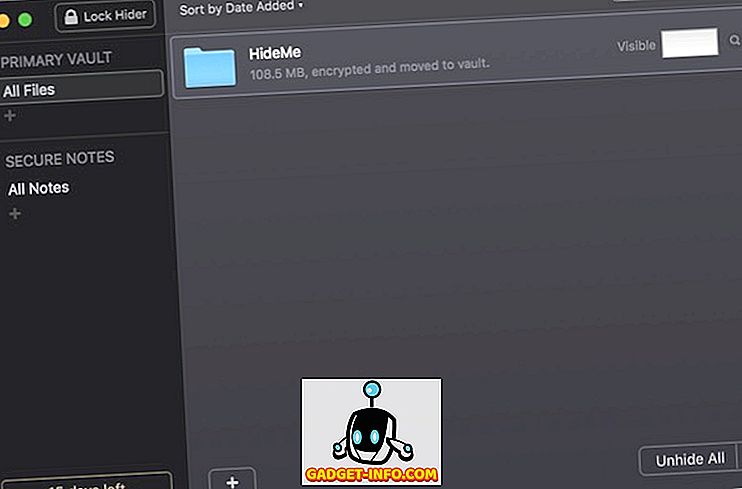
Um auf Ihre versteckten Ordner zuzugreifen, starten Sie Hider 2 und geben Sie Ihr Passwort ein. Doppelklicken Sie anschließend auf die Datei oder den Ordner, den Sie öffnen möchten, oder klicken Sie unten auf die Schaltfläche „Alle einblenden“.
Schützen Sie Ihre persönlichen Dateien, indem Sie sie auf dem Mac ausblenden
Mit den beiden oben genannten Methoden können Sie Ihre persönlichen Dateien problemlos vor neugierigen Blicken schützen. Wenn Sie preisbewusst sind und nicht viele verschiedene Dateien zum Ausblenden haben, ist die erste Option gut für Sie. Wenn Sie jedoch mit vielen Dateien zu tun haben und sie nicht nur ausblenden, sondern auch verschlüsseln möchten, sollten Sie die zweite Option wählen.









